PDFは汎用ファイル形式として、日常でよく見られましたが、PDFファイルを取引先へ送付する場合、取引先ではPDFファイルの扱い方がわからないことがよく聞かれました。その時、既にあるPDFファイルを PNGなどの形式に変換する必要があります。これから、PDFをPNGに変換できる方法を紹介します。
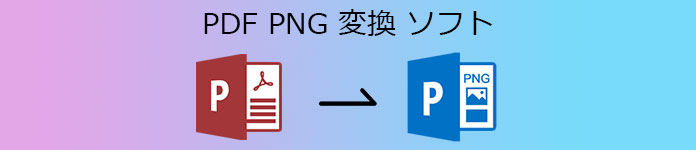
PDF PNG 変換
「AnyMP4 PDF 変換 究極」は専門的且つ最高なPDF 変換ソフトとして、元のPDFファイルのレイアウトを維持する同時に、精確でPDFをPNGに変換できるだけでなく、さらに簡単にPDFファイルをJPEG、TIFF、PNG、GIF、BMP、TGA、PPM及びJPEG2000のような画像フォーマットに変換できます。また、簡単に変換したファイルをAdobeなどの編集ツールで編集したり、読み込んだりすることもできます。バッチ変換をサポートしている一方、同時に複数のPDFを一気に変換できます。ユーザーの時間を大幅に節約します。
まずは「AnyMP4 PDF 変換 究極」をダウンロード、インストールしましょう。そうしたら、自動的に立ち上げます。ポップアップされた操作画面の上側にある「ファイルを追加する」ボタンをクリックし、PDFファイルを追加します。
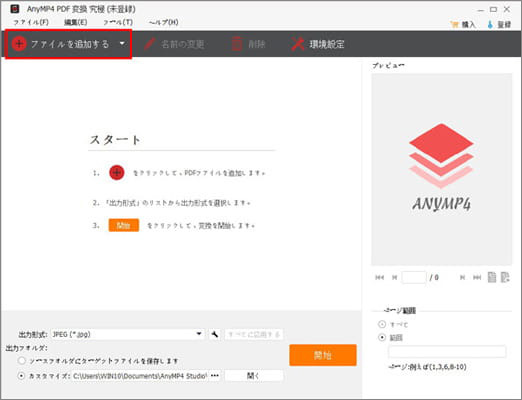
PDFファイルを追加
PDFファイルを追加してから、操作画面で追加されたファイルの関連情報を確認できます。確認できましたら、下側にある「出力形式」からPNGに選択します。必要に応じて、「出力形式」隣の出力設定をクリックし、ピクセルや解像度などを設定できます。
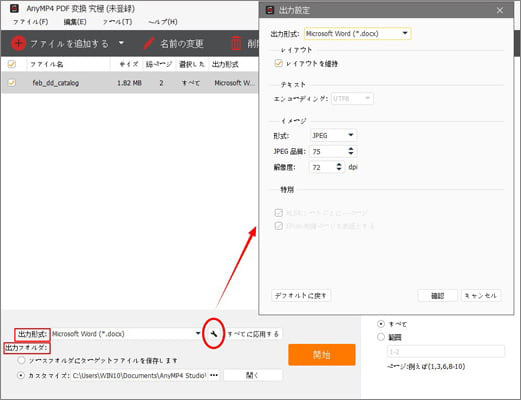
出力形式をPNGに選択
設定が完了したら、下側にある「カスタマイズ」後ろの「・・・」をクリックし、ニーズにより出力フォルダを選択します。選択してから、「開始」ボタンをクリックすれば、PDFの変換が始まります。変換が終わりましたら、指定された出力フォルダで変換したファイルを確認できます。
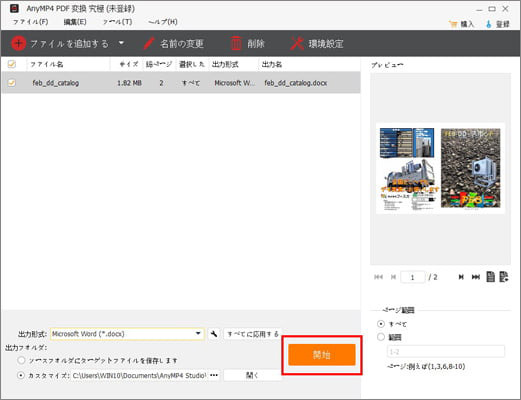
変換開始及び保存
以上では、「AnyMP4 PDF 変換 究極」ソフトの説明です。このソフトがあれば、日常汎用されたファイルの変換は勿論です。PDFをWordとエクセルに変換することができるだけでなく、また、HTMLに変換することもできます。さらにニーズに応じて、出力ページ範囲を選択したり、画像のサイズ、カラー、品質を定義したり、出力ファイルがドキュメントファイルである場合、レイアウト、テキスト、イメージなどの設定を定義したりすることもできます。
「LightPDF」は、ウェブベースのPDF変換ツールとして、PDFドキュメントの編集、変換などのサービスを提供しています。PDFをMicrosoft Office形式や画像形式(JPG、PNG)などに効率よく変換することができるだけでなく、一般的に使用されている形式からPDFへの変換も可能です。やり方も簡単です。真ん中の「+」をクリックし、変換したいPDFファイルを追加してから、次の画面で「変換」ボタンをクリックし、PNGへの変換が始まります。
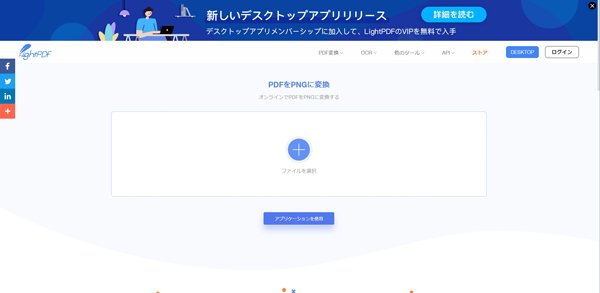
LightPDF
「Convertio」はオンライン上でファイルを簡単に変換するツールとして、309以上の様々な文書、画像、スプレッドシート、電子書籍、アーカイブ、プレゼンテーション、音声及び動画のフォーマットの変換をサポートしていますが、PDFからPNGに変換する速度が少し遅いです。また、PDFからPNGに変換する場合、レイアウトが偶に崩れることがあります。操作方法が簡単です。「ファイルを選ぶ」ボタンをクリックし、変換したいPDFファイルを追加します。それから、次の画面で出力形式をPNGに選択し、「変換」ボタンをクリックすれば、変換し始まります。
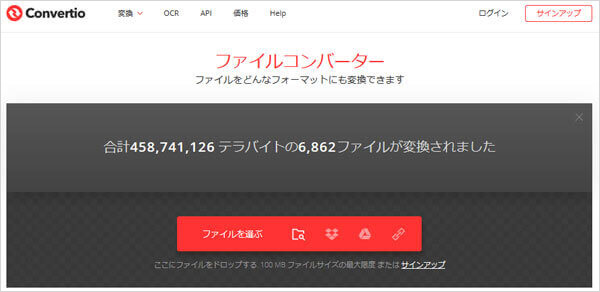
Convertio
「PDF to PNG」はオンライン無料のPDFコンバーターです。画質と適切なサイズを保つ同時に、PDFを各ページごとに個別のPNGイメージに変換できますが、広告が数カ所で表示されます。それにファイルの変換速度が遅いです。使用する時、「アップロード」ボタンをクリックし、ファイルを選択するか、或いは、PDFファイルを空白にドラッグすると、変換が開始です。
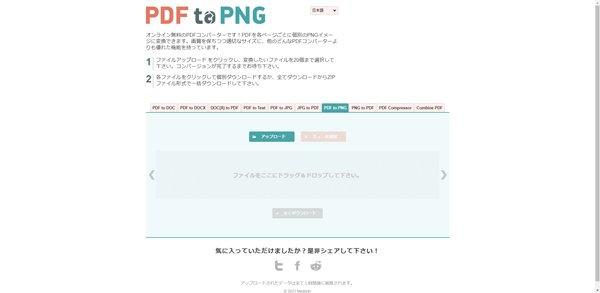
PDF to PNG
以上では、PDFをPNGに変換できる方法です。これらがあれば、PDFファイルがフォーマットの原因で認識されないことを心配する必要がありません。「AnyMP4 PDF 変換 究極」ソフトを使用すれば、ファイルのフォーマットを変換する同時に、ニーズにより、画像のサイズ、カラー、品質などを定義できます。また、複数のPDFがある場合は同時に一気に変換すれば、ユーザーの時間を大幅に節約できます。ソフトをダウンロードしたくない場合、オンライン変換ツールを試してみてもよろしいです。ユーザーたちはニーズに応じて最適な方法を選択できます。
推薦文章

本文では、Macで.dmg拡張子のファイルが削除され、消えた時の復元方法をご紹介いたしますので、万が一の場合、お役に少しでも立てれば何よりです。

本文では、動画ファイルをBDMV規格で書き込み、ブルーレイディスクを作成できるソフトウェア及びその使い方をご紹介いたしましょう。

本文では、WebMをDVDに書き込み、焼くことができるソフトウェア及びその使い方をご紹介いたしましょう。

本文では、Google Chromebookでスクリーンショットのやり方を詳しくご紹介いたしますので、必要なら、ご参考ください。